윈도우 10의 모든 앱 목록에 폴더 추가하기
윈도우 10은 윈도우 8에서 사용자들이 불편하게 여겼던 시작 화면을 없앴습니다. 데스크톱 인터페이스와 모던 UI 사이의 혼란은 사용자들에게 실망감을 안겨주었고, 베테랑 윈도우 사용자들조차도 이를 이해하는 데 어려움을 겪었습니다. 시작 화면은 사라졌지만, 마이크로소프트는 설치된 모든 앱을 보여주는 대규모 목록을 화면에 표시하는 아이디어를 포기하지 않았습니다. 다만, 그 실행 방식만 변경되었을 뿐입니다. 모든 앱 목록은 사실상 축소된 시작 화면과 같으며, 사용자의 필요에 따라 크기를 조절할 수 있습니다. 하지만 모든 앱 목록에는 두 가지 제약이 있습니다. 첫째, 500개 항목만 포함할 수 있으며, 둘째, 폴더를 추가하는 간단한 방법이 없습니다. 하지만 목록에 폴더를 추가하는 것이 불가능한 것은 아니며, 그 방법은 다음과 같습니다.
우선, 모든 앱 목록에 추가하고 싶은 폴더의 바로 가기를 만드세요. ‘바로 가기’라는 단어가 이름에 표시되지 않도록 이름을 변경하는 것이 좋습니다. 윈도우 탐색기를 열고 다음 경로로 이동하세요:
C:ProgramDataMicrosoftWindowsStart MenuPrograms
해당 위치에 만들어둔 바로 가기를 붙여 넣습니다.
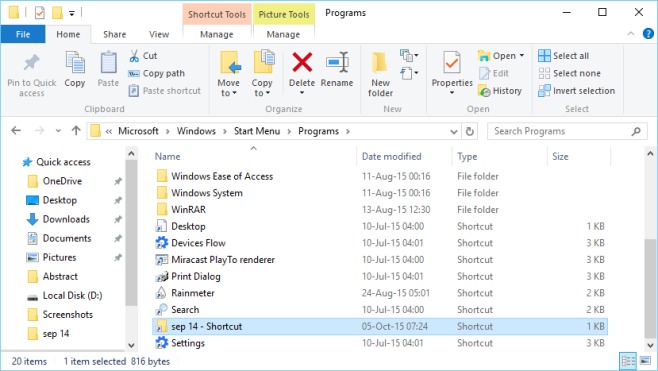
이것으로 끝입니다. 시작 메뉴를 열고 모든 앱 버튼을 클릭한 다음, 목록에서 폴더 이름의 첫 글자로 시작하는 위치로 이동하세요. 추가한 폴더가 나타날 뿐만 아니라, 새롭게 설치된 앱에 일반적으로 표시되는 ‘새로 만들기’ 태그와 함께 표시됩니다. 폴더를 클릭하면 윈도우 탐색기에서 해당 폴더가 열립니다.
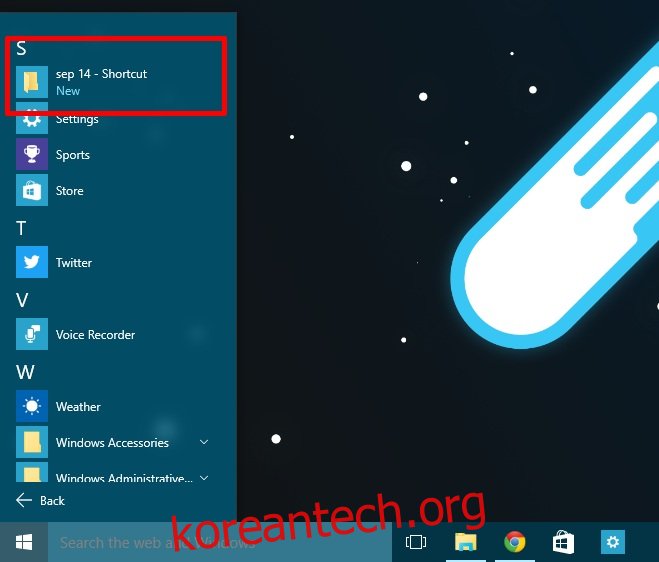
다른 드라이브에 설치한 앱의 경우에도 동일한 방법으로 해당 앱의 실행 파일에 대한 바로 가기를 이 폴더에 붙여 넣으면 됩니다. 추가하려는 폴더의 바로 가기를 꼭 만들어야 하는 것은 아니지만, 그렇게 하면 해당 폴더가 C 드라이브의 공간을 차지하지 않고 다른 드라이브에도 존재할 수 있으므로 공간을 절약할 수 있습니다.
업데이트 날짜: 2020년 12월 8일 오후 6시 50분